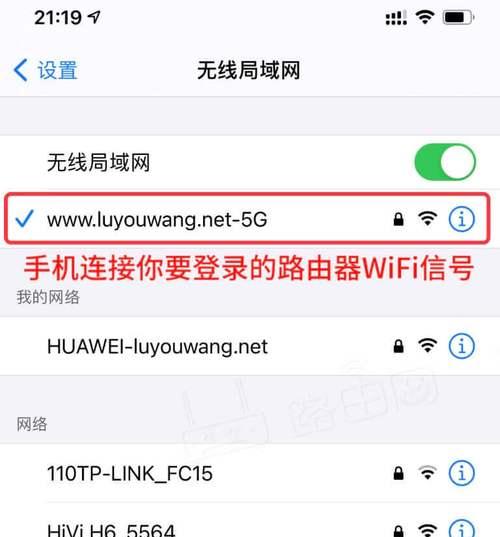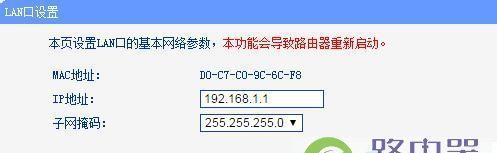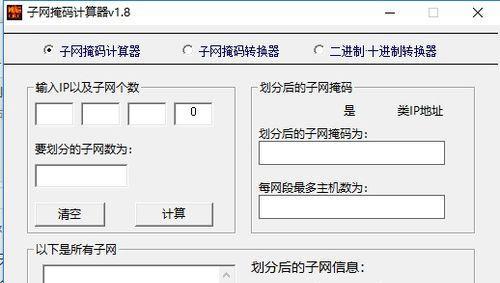在公司或家庭使用电脑打印文件时,通常都需要连接打印机。如果出现无法连接或者打印错误的情况,就需要检查打印机的IP地址和端口名称。本文将介绍如何查找打印机的IP地址和端口名称,帮助您快速定位打印机连接信息,解决打印问题。
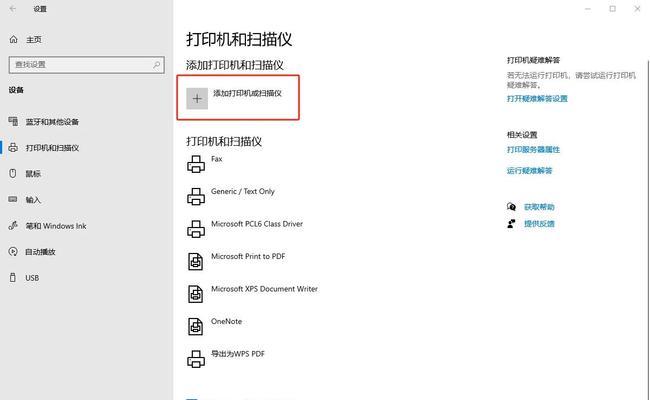
一、了解什么是IP地址和端口名称
1.IP地址是指互联网协议地址,是网络设备在网络上的唯一标识。
2.端口是指网络通信中的逻辑通道,通过端口号来区分不同的通信服务。
二、通过打印机设置查找IP地址
3.打开控制面板,在设备和打印机中找到需要连接的打印机。
4.右键点击该打印机,在弹出菜单中选择“打印机属性”。
5.在弹出窗口中选择“端口”选项卡。

6.在列表中找到该打印机所使用的端口,可以看到该端口的IP地址。
三、通过路由器设置查找IP地址
7.在电脑中打开浏览器,输入路由器的IP地址并回车。
8.在路由器管理界面中找到“设备列表”或者“DHCP客户端列表”等选项。
9.在设备列表中找到连接的打印机,可以看到打印机的IP地址。
四、通过打印机自检页查找IP地址
10.打印一张打印机的自检页。
11.在自检页中找到网络设置相关信息,可以看到打印机的IP地址。
五、通过命令提示符查找端口名称
12.按下Win+R键,打开运行窗口。
13.在运行窗口中输入cmd并回车,打开命令提示符。
14.输入命令netstat-aon,回车后可以看到所有连接到电脑的端口号和IP地址。
15.在列表中找到与打印机相关的端口号,就可以得到打印机的端口名称。
通过以上方法,我们可以很快地查找到打印机的IP地址和端口名称。当出现打印问题时,我们可以通过这些信息来排查问题,解决打印错误。在使用电脑和打印机时,需要时常维护设备连接信息,保持设备的正常工作状态。
如何查看打印机的IP地址和端口名称
在日常办公中,打印机是必不可少的设备。但是,如果需要将多个设备共享打印机,则需要知道打印机的IP地址和端口名称。本文将为大家介绍如何快速找到打印机的网络位置。
什么是打印机IP地址
打印机IP地址是指打印机所连接的网络中的唯一标识符。通过它,我们可以找到打印机的位置和状态信息。
为什么需要查看打印机IP地址
在多台电脑或其他设备共享一个打印机时,需要输入正确的IP地址和端口名称,才能正常使用打印机。
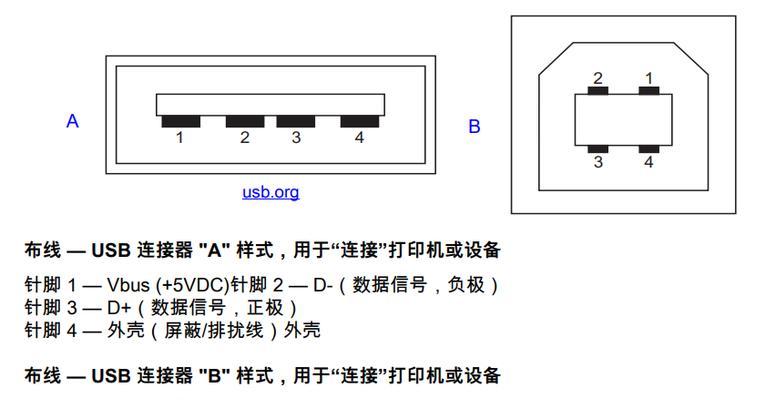
查看打印机IP地址的方法
1.打开控制面板,选择设备和打印机。
2.右键点击需要查看的打印机图标,选择“属性”。
3.在弹出的窗口中选择“端口”选项卡。
4.在该选项卡中可以看到该打印机连接的端口名称和IP地址。
如何找到打印机端口名称
端口名称通常由打印机连接方式决定,例如使用USB接口连接的打印机端口名称通常为“USB001”或“USB002”。
如何找到网络打印机的IP地址
如果连接的是网络打印机,可以在打印机的控制面板或者路由器的管理界面查找打印机的IP地址。
如何查找路由器管理界面
通常在浏览器中输入路由器的IP地址,就可以进入路由器的管理界面。路由器的IP地址通常可以在其用户手册中查找。
如何在路由器管理界面查找打印机IP地址
1.在路由器管理界面中选择“DHCP客户端列表”选项。
2.在该列表中查找打印机的IP地址。
如何通过命令提示符查找打印机IP地址
1.按下“Win+R”键打开运行窗口。
2.在运行窗口中输入“cmd”命令打开命令提示符窗口。
3.在命令提示符窗口中输入“ping打印机名称”命令。
4.在命令执行后会显示出该打印机的IP地址。
如何通过打印机自带屏幕查找打印机IP地址
有些打印机自带屏幕,可以在其中查找打印机的IP地址。具体操作方法可以参考打印机的用户手册。
如何通过网络扫描工具查找打印机IP地址
可以通过网络扫描工具扫描局域网中的设备,以快速找到打印机的IP地址。网络扫描工具有很多,例如AdvancedIPScanner、LANScan等。
如何在Mac电脑上查找打印机IP地址
1.打开“系统偏好设置”,选择“打印机与扫描仪”。
2.在该选项卡中选择需要查找的打印机,点击“选项与供应品”。
3.在弹出的窗口中可以看到该打印机连接的端口名称和IP地址。
如何在Windows电脑上查找打印机IP地址
1.打开控制面板,选择设备和打印机。
2.右键点击需要查看的打印机图标,选择“属性”。
3.在弹出的窗口中选择“端口”选项卡。
4.在该选项卡中可以看到该打印机连接的端口名称和IP地址。
如何在手机上查找打印机IP地址
可以通过一些APP来查找局域网内的设备IP地址,例如Fing、PingTools等。
如何通过浏览器查找打印机IP地址
1.在浏览器中输入路由器的IP地址进入路由器管理界面。
2.在路由器管理界面中找到连接的设备列表。
3.在设备列表中查找打印机的IP地址。
通过以上方法可以快速找到打印机的IP地址和端口名称,以方便多台电脑或其他设备共享打印机。在使用过程中,可以根据具体情况选择合适的方法来进行查找。